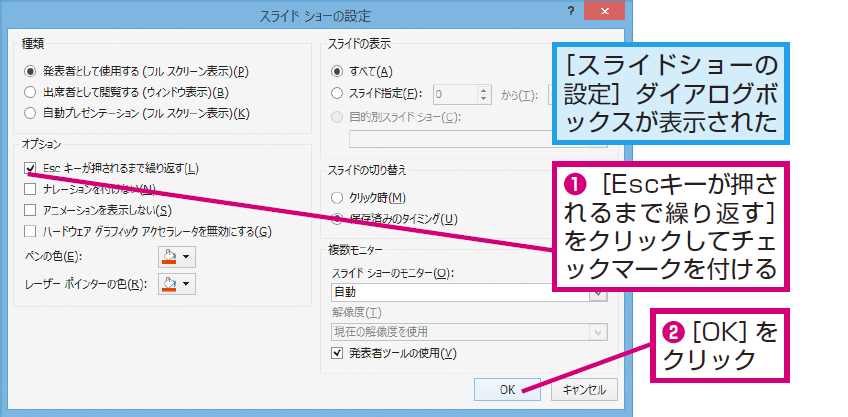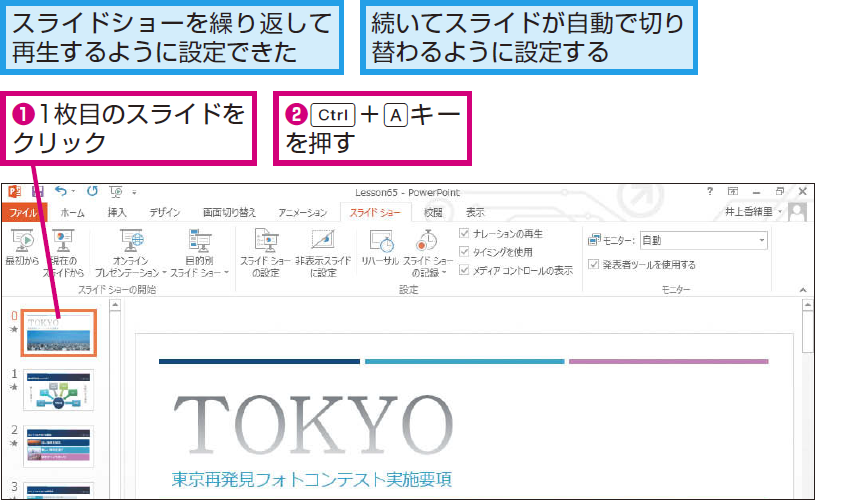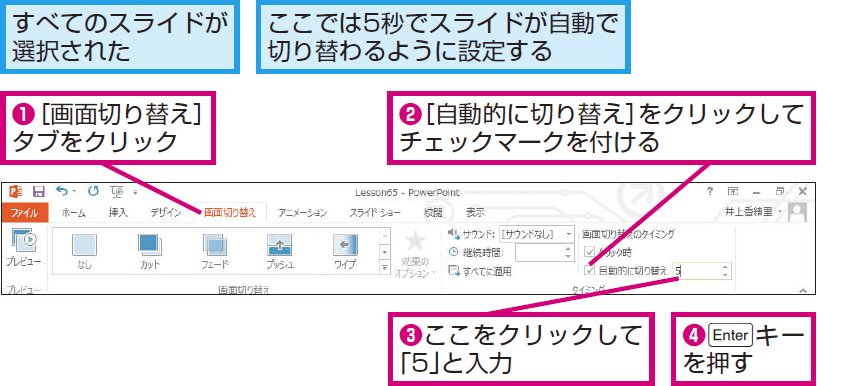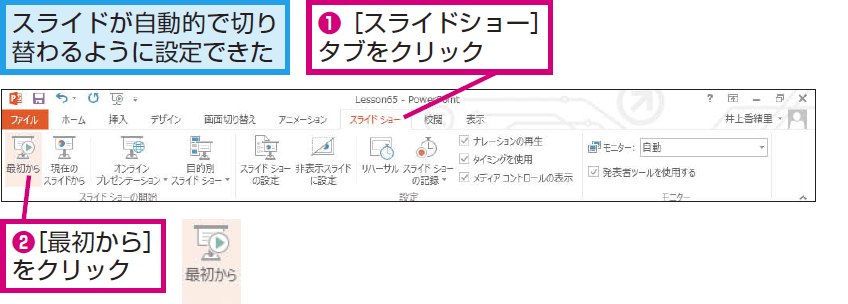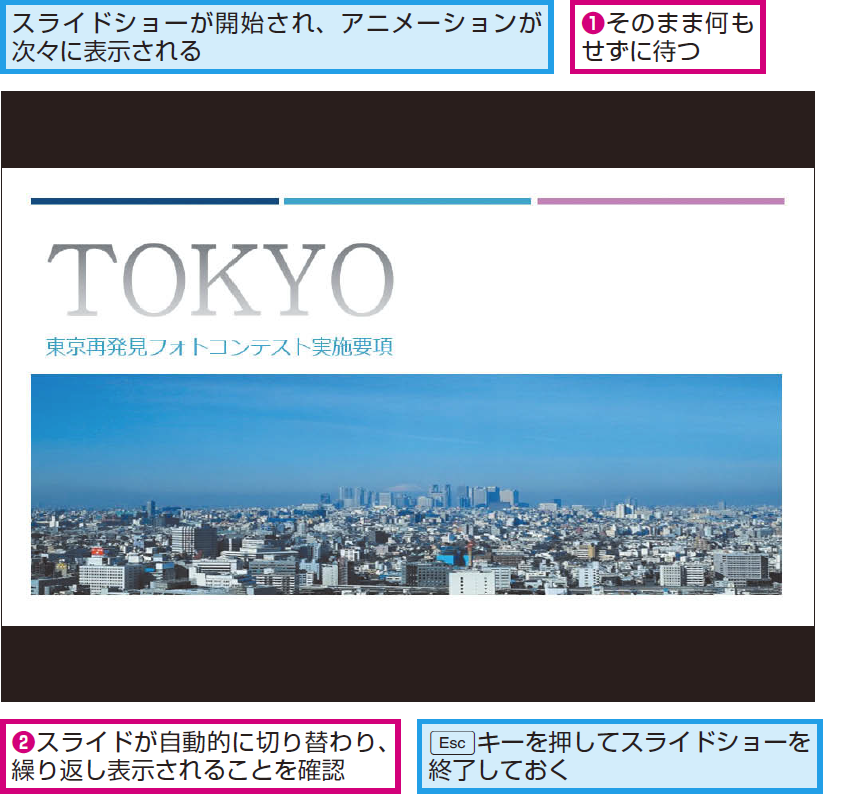レッスン65 スライドショーの設定
スライドショーを自動で繰り返すには
1[スライドショーの設定] ダイアログボックスを表示する
2スライドショーの繰り返しを設定する
3すべてのスライドを選択する
4スライドの切り替え方法を変更する
5スライドショーを実行する
6スライドショーの実行を確認する
HINTスライドが切り替わる秒数を指定する
手順4で[自動的に切り替え]の右側に「5」と入力すると、スライドが5秒間表示されてから次のスライドに切り替わります。スライドごとに表示する秒数が異なる場合は、最初にスライドを選択してから手順4の操作を実行します。この操作をスライドの枚数分繰り返します。
HINT特定のスライドだけを繰り返すには
作成したスライドの一部分だけを繰り返すこともできます。[スライドショーの設定]ダイアログボックスの[スライド指定]に、先頭のスライド番号と最後のスライド番号を指定します。連続していない番号は指定できません。
Point店頭デモや無人デモにも利用できる
これまでのレッスンでは、人が操作や説明をするプレゼンテーションの例を紹介してきました。しかし、店頭などで行う無人のデモンストレーションでは操作をする人がいません。最後のスライドが表示されたときにプレゼンテーションの終了や実行の操作をする人がいないときは、このレッスンの方法で繰り返し再生の設定を行いましょう。また、場合によっては、キーボードを操作できないようにしておきます。なお、アニメーションを設定している場合は、レッスン55を参考に、[アニメーション]タブの[開始]を[直前の動作の後]に変更しておきましょう。
さまざまな使い方をていねいに解説。ほかの記事もチェックしよう!>>>【まとめ】PowerPoint 2013 使い方解説記事一覧

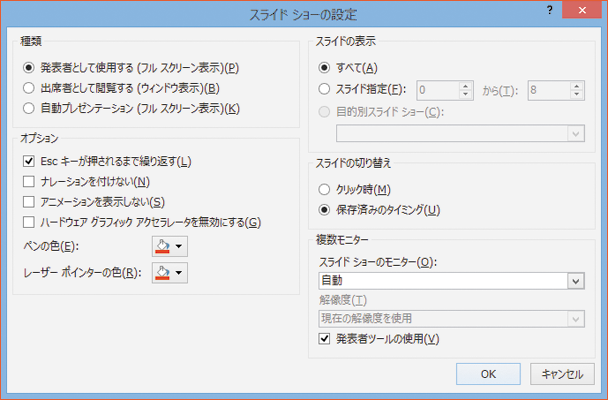
![[スライドショーの設定] ダイアログボックスを表示する](https://dekiru.net/contents/339/img/3396501.png)